windows11怎么添加五笔输入法 win11如何添加五笔输入法
更新时间:2023-04-18 10:47:02作者:huige
在win11电脑中输入的时候,都是离不开输入法的,一般电脑中都是自带拼音输入法和英文输入法,但是有些用户可能会比较喜欢五笔输入法,那么windows11怎么添加五笔输入法呢?带着这个问题,今天就由笔者给大家讲述一下win11添加五笔输入法的详细操作方法吧。
方法如下:
1、首先点击任务栏中的windows按钮进入开始菜单。
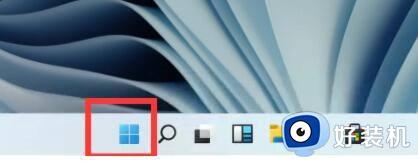
2、然后在其中找到并打开“设置”。
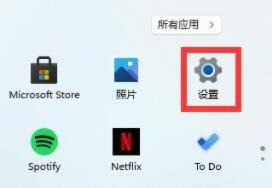
3、接着进入其中的“时间和语言”设置。
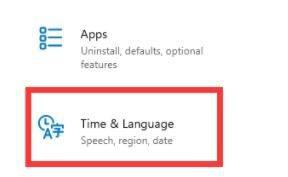
4、然后在语言选择中找到“中文”展开,并点击下方的“选项”。
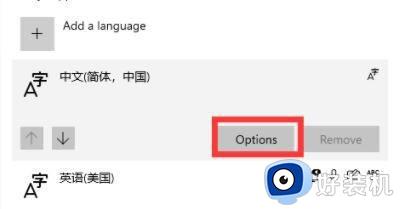
5、接着在键盘下方选择“添加一个键盘”。
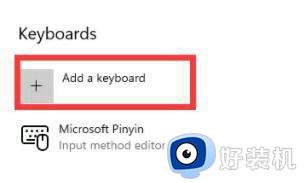
6、最后在输入法列表中选择“微软五笔”就可以完成五笔输入法的添加了。
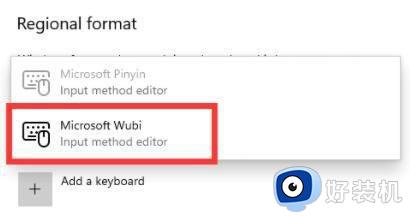
上述就是win11如何添加五笔输入法的详细内容,喜欢五笔输入法的用户们可以学习上面的方法步骤来进行添加就可以了。
windows11怎么添加五笔输入法 win11如何添加五笔输入法相关教程
- win11怎么添加微软五笔 win11添加微软五笔输入法的步骤
- win11怎么设置五笔默认输入法 win11设置默认输入法为五笔方法
- windows11五笔输入法怎么调出来 windows11五笔输入法详细设置方法
- win11自带的五笔在哪调出来 win11系统五笔输入法怎么调出来
- 如何给windows11添加中文输入法 windows11添加中文输入法的操作方法
- win11输入法如何添加 win11怎么添加输入法
- win11怎么添加韩语输入法 win11系统如何添加韩文输入法
- win11怎么添加搜狗输入法 win11添加搜狗输入法键盘方法
- win11怎样添加输入法语言 win11添加输入法的操作步骤
- win11系统怎么添加输入法 win11添加输入法的步骤
- win11家庭版右键怎么直接打开所有选项的方法 win11家庭版右键如何显示所有选项
- win11家庭版右键没有bitlocker怎么办 win11家庭版找不到bitlocker如何处理
- win11家庭版任务栏怎么透明 win11家庭版任务栏设置成透明的步骤
- win11家庭版无法访问u盘怎么回事 win11家庭版u盘拒绝访问怎么解决
- win11自动输入密码登录设置方法 win11怎样设置开机自动输入密登陆
- win11界面乱跳怎么办 win11界面跳屏如何处理
win11教程推荐
- 1 win11安装ie浏览器的方法 win11如何安装IE浏览器
- 2 win11截图怎么操作 win11截图的几种方法
- 3 win11桌面字体颜色怎么改 win11如何更换字体颜色
- 4 电脑怎么取消更新win11系统 电脑如何取消更新系统win11
- 5 win10鼠标光标不见了怎么找回 win10鼠标光标不见了的解决方法
- 6 win11找不到用户组怎么办 win11电脑里找不到用户和组处理方法
- 7 更新win11系统后进不了桌面怎么办 win11更新后进不去系统处理方法
- 8 win11桌面刷新不流畅解决方法 win11桌面刷新很卡怎么办
- 9 win11更改为管理员账户的步骤 win11怎么切换为管理员
- 10 win11桌面卡顿掉帧怎么办 win11桌面卡住不动解决方法
